Freecom Dual Drive Network Center User Manual [it]
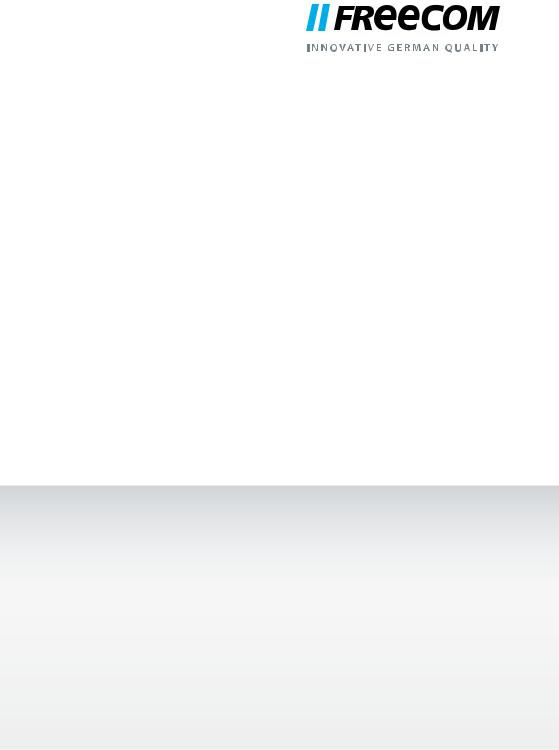
MANUALE DELL'UTENTE
DUAL DRIVE NETWORK CENTER
EXTERNAL REMOVABLE DUAL NETWORK HARD DRIVE / 3.5" / GIGABIT LAN / USB 2.0 HOST
Rev. 037

IT |
FREECOM DUAL DRIVE NETWORK CENTER |
|
Gentile acquirente,
La ringraziamo di aver acquistato l’hard disk di rete Freecom Dual Drive Network Center. Il Centro di rete di Freecom Le consentirà di gestire facilmente la memoria di rete ed inoltre potrà utilizzare il Suo nuovo dispositivo come media server DLNA/UPnP e come client download torrent.
Si prega di notare che questo manuale contiene indicazioni generali e viene utilizzato per più prodotti Freecom. Le immagini di prodotto rappresentate in questo manuale possono essere diverse dal prodotto che avete acquistato.
Freecom Technologies GmbH • Germany
www.freecom.com
Contenuto della confezione
Sipregadicontrollareilcontenutodellaconfezione.Tuttigliarticolifacentipartedelcorredo di consegna sono elencati sul retro della confezione.
 Avete bisogno di aiuto? Avete domande?
Avete bisogno di aiuto? Avete domande?
Avete domande inerenti l’uso di questo prodotto, cercate informazioni su altri prodotti Freecom o avete bisogno di supporto? Rivogetevi al punto di servizio per clienti Freecom del vostro paese. Potete trovare ulteriori informazioni in proposito sotto www.freecom.com.
Freecom vi offre un illimitato supporto Helpdesk gratuito.
Attenzione!
Tutti i diritti riservati. I prodotti citati in questo manuale sono utilizzati meramente a scopo identificativo e possono essere marchi commerciali o marchi commerciali registrati dei rispettivi proprietari. Il drive è stato concepito per uso domestico o per l'ufficio.
L'unità è conforme a EN55022 classe B.
Freecom non è responsabile per eventuali danni, perdite di dati o danni derivanti di qualsiasi tipo (inclusi, senza limitazione, danni per perdita di profitto economico, interruzionedell'attività,perditadiinformazioniaziendalioaltreperditeeconomiche) derivanti dall'impiego o dall'impossibilità di impiego del prodotto Freecom in questione, anche qualora Freecom sia stata informata della possibilità di tali danni.
Ci riserviamo il diritto di aggiornare i nostri prodotti in conformità ai nuovi sviluppi tecnologici.
2

IT |
FREECOM DUAL DRIVE NETWORK CENTER |
|
Sommario
Informazioni generali
Requisiti del sistema........................................................................................................... |
pagina |
4 |
Misure precauzionali........................................................................................................... |
pagina |
5 |
Freecom Dual Drive Network Center - Schema del setup.................................... |
pagina |
6 |
Capitolo
Installazione dell'hardware.......................................................................................................pagina 7
Capitolo
Uso della modalità LAN..............................................................................................................pagina 9
Capitolo
Installazione del software ........................................................................................................pagina 15
Capitolo
Accesso al Dual Drive Network Center.................................................................................pagina 18
Capitolo
Configurazione di Freecom Dual Drive Network Center...............................................pagina 22
Capitolo
Funzioni del Dual Drive Network Center ............................................................................pagina 24
Capitolo
L'assistente Freecom Network Storage ................................................................................pagina 51
© 2010 Freecom Technologies
3

IT |
FREECOM DUAL DRIVE NETWORK CENTER |
|
Informazioni generali
I seguenti requisiti dell'hardware e del software devono essere soddisfatti per garantire un funzionamento corretto.
Requisiti del sistema
Per l'impiego di Freecom Dual Drive Network Center sono necessari i seguenti componenti:
PC:
•Intel Pentium III / AMD Duron 900 MHz o superiore
•256 MB RAM (Vista / 7: 512 MB RAM) o superiore
•LAN (collegamento consigliato: 1000Base -T Full Duplex)
•Unità CD-ROM
•Connessione Internet per registrare online la garanzia e per scaricare il software aggiornato
•Sistema operativo: Windows XP, Windows Vista, Windows 7
Mac:
•PowerPC G4/G5 o Intel Mac
•256 MB RAM o superiore
•LAN (collegamento consigliato: 1000Base -T Full Duplex)
•Unità CD-ROM
•Connessione Internet per registrare online la garanzia e per scaricare il software aggiornato
•Sistema operativo: Mac OS X v10.4 o superiore
Il Freecom Dual Drive Network Center si può usare da subito perché è già formattato e configurato come RAID 0. In tal modo si ha a disposizione quasi tutta la memoria fisica. Se si imposta il valore su Massima Protezione Dati, allora è preferibile impostare la configurazione su RAID 1. Nella modalità "RAID 1" si ha a disposizione solamente la metà della memoria fisica perché i due dischi rigidi si fanno da specchio. Nel caso in cui un disco rigido dovesse danneggiarsi, i dati si possono recuperare dal secondo. Ulteriori informazioni su come configurare i dischi rigidi si trovano al capitolo "Configurazione dei dischi rigidi" del manuale.
4
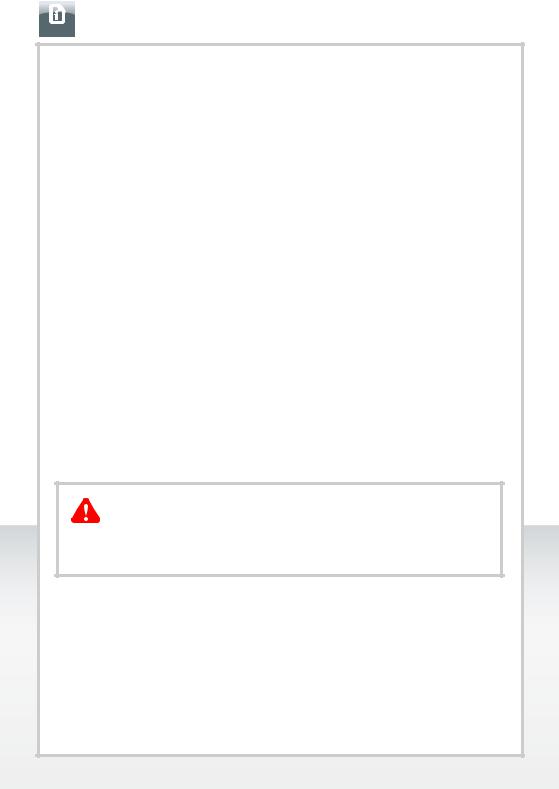
IT |
FREECOM DUAL DRIVE NETWORK CENTER |
|
Misure precauzionali
Per garantire il corretto funzionamento di Freecom Dual Drive Network Center, prestare attenzione alle seguenti avvertenze. In caso di mancata osservanza, la garanzia potrebbe decadere e l'Freecom Dual Drive Network Center potrebbe subire danneggiamenti.
•Impedire che il Freecom Dual Drive Network Center cada o venga esposto ad altri tipi di urti meccanici, in quanto ciò potrebbe causare una perdita di dati e un danneggiamento dell'Freecom Dual Drive Network Center.
•Non impiegare il Freecom Dual Drive Network Center se la temperatura ambiente è inferiore a 10 °C o superiore a 35 °C.
•Se il Freecom Dual Drive Network Center viene trasportato da un ambiente freddo a un ambiente a temperatura maggiore, permettere al drive di raggiungere la temperatura ambiente prima di metterlo in funzione. In caso contrario si produce una condensa all'interno dell'alloggiamento del drive che a sua volta potrebbe causare un funzionamento scorretto del drive.
•Non appoggiare liquidi o bevande sull'Freecom Dual Drive Network Center. Se vengono versati dei liquidi e questi entrano in contatto con le parti elettroniche all'interno dell'alloggiamento del drive, il drive subisce un danneggiamento e non funziona correttamente.
•Non impiegare l'Freecom Dual Drive Network Center in un ambiente con molta polvere. Troppapolvereall'internodell'alloggiamentopotrebbedanneggiarelepartielettroniche interne e causare un funzionamento scorretto del drive.
•Utilizzare esclusivamente l'alimentatore in dotazione con l'Freecom Dual Drive Network Center.
•L'apertura dell'Freecom Dual Drive Network Center fa decadere la garanzia.
Se durante l’installazione o la configurazione dell’Dual Drive Network Center avete bisogno di aiuto o avete domande, vi preghiamo di rivolgervi al servizio clienti Freecom del vostro paese. Altre informazioni in proposito si trovano sotto www.freecom.com.
Freecom vi offre un illimitato supporto Helpdesk gratuito.
5

IT |
FREECOM DUAL DRIVE NETWORK CENTER |
|
Schema per l‘installazione di Freecom Dual Drive Network Center
|
|
|
|
|
|
|
|
|
|
|
|
|
|
|
|
|
|
|
|
|
|
|
|
|
|
|
|
|
|
|
|
UPnP/DLNA |
|
HIFI |
|
|
|
|
|
|
|
|||
|
|
|
|
|
|
|||
|
|
|
|
|
AUDIO STREAMER |
|
|
|
|
|
|
|
|
|
|||
|
|
|
|
|
|
|
|
|
|
|
|
|
|
|
|
|
|
MODEM & NETWORK ROUTER
|
|
|
UPnP/DLNA |
TV |
|
|
|
||
COMPUTERS IN NETWORK |
|
INTERNET |
VIDEO STREAMER |
|
COMPUTER AT
REMOTE LOCATION
6

IT |
|
FREECOM DUAL DRIVE NETWORK CENTER |
|||
Capitolo: Installazione hardware |
|||||
|
|
|
|
|
|
|
|
1. |
|
2. |
|
|
|
|
|
|
|
3. |
|
4. |
|
|
|
1.Collegare il connettore del cavo* all'Freecom Dual Drive Network Center.
2.Eventualmente: Collegare il cavo dell'alimentatore all'Freecom Dual Drive Network Center e l'unità dell'alimentatore stesso alla presa di corrente.
3.Collegare l’altra estremità del connettore del cavo* con un router di rete.
Accertarsi che: il router sia configurato come Server DHCP.Per impostare la modalità Server DHCP sul router seguire le istruzioni contenute nel manuale del router.
4.Eventualmente, se il vostro apparecchio dispone di un interruttore di rete, allora è necessario attivarlo prima di poterlo utilizzare.
*Si prega di utilizzare il cavo interfaccia del vostro apparecchio (per esempio USB, eSATA, Firewire, LAN) per collegarelo al PC / Mac.
7
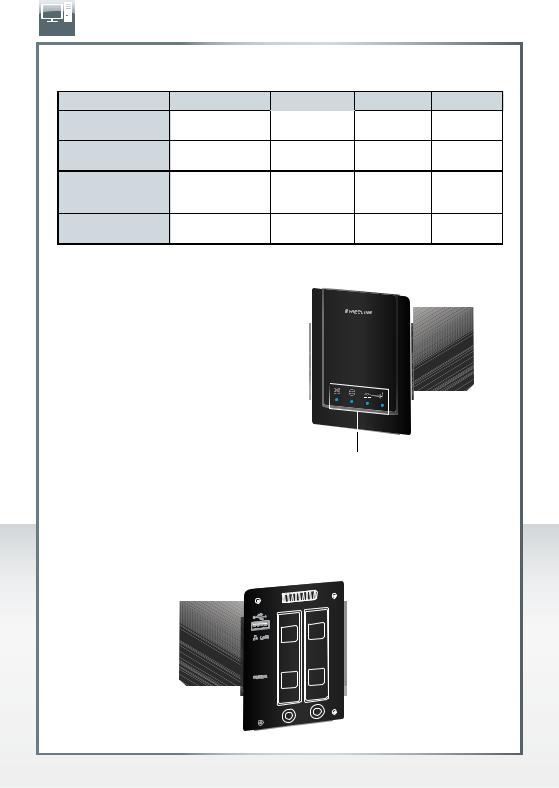
IT |
|
|
FREECOM DUAL DRIVE NETWORK CENTER |
||
Freecom Dual Drive Network Center - Schema del LED |
|
||||
|
|
Acceso |
Lampeggiante |
Rosso |
Spento |
1. LED: Disco rigido 1 |
Disco rigido |
x |
Disco rigido |
x |
|
|
|
formattato |
|
non formattato |
|
2. LED: Disco rigido 2 |
Disco rigido |
x |
Disco rigido |
x |
|
|
|
formattato |
|
non formattato |
|
3. LED: Rete |
Collegamento di |
x |
x |
Nessun |
|
|
|
rete |
|
|
collegamento |
|
|
|
|
|
di rete |
4. LED: Power |
Modalità normale |
Accesso ai dati |
Errore di |
Dispositivo |
|
|
|
|
|
sistema |
spento |
LED
Interruttore di alimentazione
Per questo motivo, spegnere Freecom Dual Drive Network Center quando non viene utilizzato. In questo modo si risparmia energia e si preserva il disco rigido. L'interruttore di alimentazione è posto sulla parte posteriore di Freecom Dual Drive Network Center.
LAN

Ripristino 



 Pulsante on/off
Pulsante on/off 

Presa di alimentazione 
 elettrica
elettrica
8

|
|
|
|
|
FREECOM DUAL DRIVE NETWORK CENTER |
|
|
IT |
|
|
|
|
|
|
|
||
|
|
|
Capitolo: Uso della modalità LAN
Controllo delle impostazioni TCP/IP in Windows XP
1. Aprire "Start" -> "Impostazioni" ->"Pannello di controllo".
2. Fare doppio clic su "Connessioni di rete".
3.Fare clic con il tasto destro del mouse su "Connessione alla rete locale" e selezionare "Proprietà".
9

|
|
|
|
|
FREECOM DUAL DRIVE NETWORK CENTER |
|
|
IT |
|
|
|
|
|
|
|
||
|
|
|
4.Comprare la finestra seguente. Selezionare "Protocollo Internet (TCP/IP)" e fare clic sul pulsante "Proprietà".
5.Nellascheda"Generale",selezionare"OttieniautomaticamenteunindirizzoIP"e"Ottieni indirizzo server DNS automaticamente".
10

|
|
|
|
|
FREECOM DUAL DRIVE NETWORK CENTER |
|
|
IT |
|
|
|
|
|
|
|
||
|
|
|
Controllo delle impostazioni TCP/IP in Windows Vista / 7
1.Aprire il "Pannello di controllo" -> "Network and Sharing Center" (Centro di rete e di condivisione).
2. Fare clic su "Manage Network Connections" (Gestione connessione di rete).
11
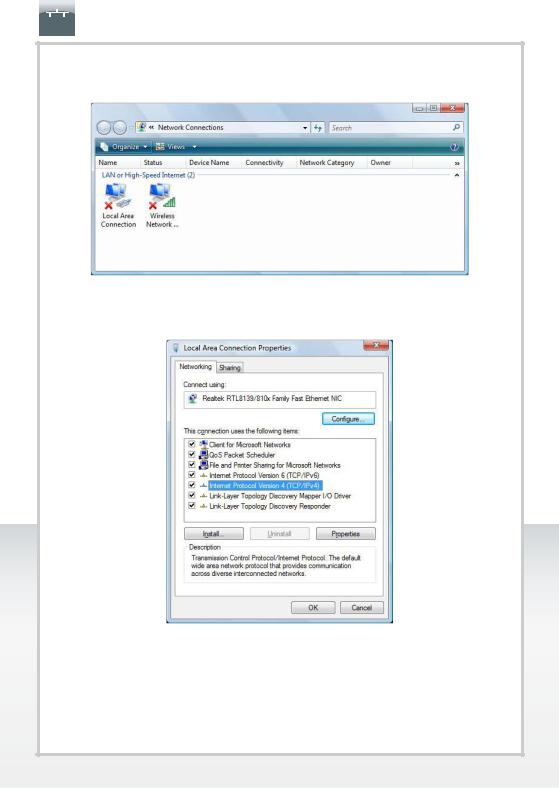
|
|
|
|
|
FREECOM DUAL DRIVE NETWORK CENTER |
|
|
IT |
|
|
|
|
|
|
|
||
|
|
|
3.Fare clic con il tasto destro del mouse su "Local Area Connection" (Connessione alla rete locale) e selezionare "Properties" (Proprietà).
4.Nella scheda "Networking" (rete), selezionare "Internet Protocol Version 4 (TCP/IPv4)" (Versione Protocollo Internet 4 (TCP/IPv4)) e fare clic su "Properties" (Proprietà).
12

|
|
|
|
|
FREECOM DUAL DRIVE NETWORK CENTER |
|
|
IT |
|
|
|
|
|
|
|
||
|
|
|
5.Nellascheda"Generale",selezionare"OttieniautomaticamenteunindirizzoIP"e"Ottieni indirizzo server DNS automaticamente".
Controllo delle impostazioni TCP/IP in Mac OS X
1. Aprire "Preferenze di sistema" -> "Network".
13

|
|
|
|
|
FREECOM DUAL DRIVE NETWORK CENTER |
|
|
IT |
|
|
|
|
|
|
|
||
|
|
|
2. Nella scheda "TCP/IP", selezionare "Usa DHCP" nelle impostazioni "Configura IPv4".
14

IT |
FREECOM DUAL DRIVE NETWORK CENTER |
|
Capitolo: Installazione del software
Installazione di software l'assistente Freecom Network Storage (PC)
L'assistente Freecom Network Storage consente il riconoscimento e la configurazione base dell'Dual Drive Network Center. Quando viene eseguito visualizza tutti gli Dual Drive Network Center disponibili in rete e semplifica di creazione delle cartelle di rete.
1.Introducete il CD Manual & Application nel drive CD/DVD. Il CD contiene il manuale utente e il software utente, incluso il "Freecom Network Storage Assistant". Non appena il CD viene inserito, si apre automaticamente una finestra sullo schermo. Se non dovesse essere così, comportatevi come segue:
2.Aprite "Risorse del computer".
3.Cliccare deu volte sul simbolo CD. Adesso dovrebbe aprirsi il pannello di avvio.
4.Cliccare su "Installazione del software" -> " Assistente FNS ". Adesso parte l’installazione. Seguite le indicazioni che appaiono sullo schermo e confermate premendo "Avanti", per proseguire l’installazione. Dopochè l’installazione è stata completata, cliccare su "Quit" per uscire dalla schermata di menù.
5.Fate partire "Freecom Network Storage Assistant" cliccando due volte sul simbolo "FNSA" del desktop o tramite "Avvio" -> " Programmi".
6.Controllarenell'FreecomNetworkStoragesel'DualDriveNetworkCenterèstatorilevato dal sistema. Il rilevamento può richiedere alcuni minuti. Se l'Dual Drive Network Center non viene rilevato immediatamente, fare clic su "Search again for available Freecom Network Storage devices" per ripetere la ricerca dell'Dual Drive Network Center.
15

IT |
FREECOM DUAL DRIVE NETWORK CENTER |
|
7.Per una descrizione funzionale precisa dell'assistente Freecom Network Storage consultare il capitolo "L'assistente Freecom Network Storage".
16

IT |
FREECOM DUAL DRIVE NETWORK CENTER |
|
Installazione di software l'assistente Freecom Network Storage (Mac)
L'assistente Freecom Network Storage consente il riconoscimento e la configurazione base dell'Dual Drive Network Center. Quando viene eseguito visualizza tutti gli Dual Drive Network Center disponibili in rete e semplifica di creazione delle cartelle di rete.
1.Introducete il CD Manual & Application nel drive CD/DVD. Il CD contiene il manuale utente e il software utente, incluso il "Freecom Network Storage Assistant".
2.Adesso l’simbolo CD è visibile sul desktop del Mac.
3.Cliccare deu volte sul simbolo CD. Si apre il menu di avvio di Freecom.
4.Cliccare su "Installazione del software" -> " Assistente FNS ". Adesso parte l’installazione. Seguite le indicazioni che appaiono sullo schermo e confermate premendo "Avanti", per proseguire l’installazione. Dopochè l’installazione è stata completata, cliccare su "Quit" per uscire dalla schermata di menù.
5.Fate partire il "Freecom Network Storage Assistant". L'applicazione si trova in "Applications" (Programmi) —> "Utilities" (Applicazioni).
6.Controllarenell'FreecomNetworkStoragesel'DualDriveNetworkCenterèstatorilevato dal sistema. Il rilevamento può richiedere alcuni minuti. Se l'Dual Drive Network Center non viene rilevato immediatamente, fare clic su "Search again for available Freecom Network Storage devices" per ripetere la ricerca dell'Dual Drive Network Center.
7.Per una descrizione funzionale precisa dell'assistente Freecom Network Storage consultare il capitolo "L'assistente Freecom Network Storage".
17

IT |
FREECOM DUAL DRIVE NETWORK CENTER |
Capitolo: Accesso al Dual Drive Network Center
Accesso ai dati via SMB
Il Server Message Block (SMB) funziona come protocollo di rete, utilizzato prevalentemente per regolare l’accesso ai dati tra diversi nodi appartenenti alla stessa rete.
Windows
Aprite Windows Explorer e digitate \\ddnetworkcenter* oppure
\\IP_ADRESS nella barra degli indirizzi (IP_ADRESS è l’indirizzo IP del vostro Dual Drive Network Center).
Se avete cambiato il nome host o l’indirizzo IP, servitevi delle nuove impostazioni. Inserite il nome utente e la passwort, per poter accedere al Dual Drive Network Center. Quando vi collegate come amministratore, avete adesso accesso a tutte le cartelle contenute nel Dual Drive Network Center.
Linux
Aprite il vostro browser (es. Konqueror) e digitate smb://ddnetworkcenter* oppure
smb://IP_ADRESSE nella barra per l’indirizzo (IP_ADRESSE è l’indirizzo IP del vostro Dual Drive Network Center).
Se avete cambiato il nome host o l’indirizzo IP, servitevi delle nuove impostazioni. Inserite il nome utente e la passwort, per poter accedere al Dual Drive Network Center. Quando vi collegate come amministratore, avete adesso accesso a tutte le cartelle contenute nel Dual Drive Network Center.
Mac OS
Mac OS X 10.4 e successivi. Selezionate "Vai a" -> "Collegare il server ..." nella barra del menu. L’indirizzo del Dual Drive Network Center è:
smb://ddnetworkcenter* oppure
smb://IP_ADRESS nella riga dell’indirizzo (IP_ADRESS è l’indirizzo IP del vostro Dual Drive Network Center).
*impostazione iniziale (di fabbrica). Se avete modificato il nome host o l’inirizzo IP, utilizzate i nuovi valori impostati.
18
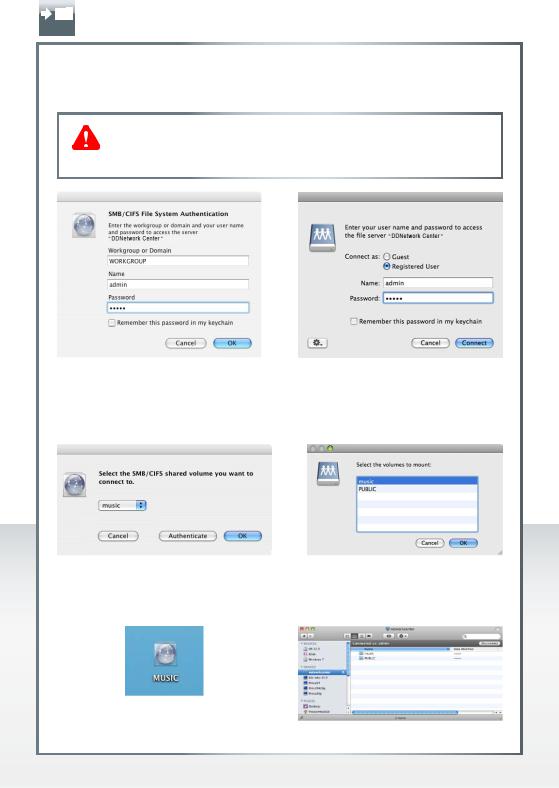
IT |
FREECOM DUAL DRIVE NETWORK CENTER |
Cliccare su " Collegare". Inserite adesso il nome del gruppo di lavoro, il nome utente e la passwort, per accedere al Dual Drive Network Center. Se vi collegate come amministratore, vi viene consentito l’accesso a tutte le cartelle del Dual Drive Network Center.
Nota: Per definire il nome del gruppo di lavoro del Freecom Dual Drive Network Center andare in Setup - Sistema nel Menu di configurazione Freecom Dual Drive Network Center.
Mac OS X 10.4 |
Mac OS X 10.5 |
Selezionate con il prossimo passo una cartella alla quale avete accesso e cliccate su OK, per proseguire. Dopo aver premuto OK, la configurazione è completata ed appare un simbolo sul desktop.
Mac OS X 10.4 |
Mac OS X 10.5 |
Per poter accedere a tutte le cartelle del Dual Drive Network Center per cui l’utente da voi prescelto è autorizzato, cliccate due volte su questo simbolo.
Mac OS X 10.4
Mac OS X 10.5
19

IT |
FREECOM DUAL DRIVE NETWORK CENTER |
Accesso ai dati tramite FTP
Osservazione: non tutti i browser possono essere utilizzati per scaricare dati via FTP. I browser che sono in grado di farlo sono, per esempio, Explorer e Konqueror. Noi consigliamo di servirci di un software FTP-Cl cliente come WS_FTP, SmartFTP or CuteFTP.
Il protocollo di trasferimento dati File Transfer Protocol (FTP) è un protocollo di rete standard, utilizzato per scambiare dati all’interno di una rete TCP/IP. Tale protocollo si basa su un’architettura Client-Server.
Accesso locale
Attivate l’opzione "FTP Server". Usate un software FTP-Client oppure aprite il vostro browser e digitate
ftp://USERNAME:USERPASSWORD@IP_ADDRESS * oppure ftp://USERNAME:USERPASSWORD@ddnetworkcenter *
(IP_ADRESS è l’indirizzo IP del vostro Dual Drive Network Center).
Accesso FTP via Internet
Attivate l’opzione "FTP-Server" della configurazione del Dual Drive Network Center. Il vostro router deve essere configurato nella maniera seguente:
1. Cambiamento di porta
Dirottate la porta 21 sull’indirizzo IP del Dual Drive Network Center.
*Se il nome host o l‘indirizzo IP del Dual Drive Network Center è cambiato, utilizzate qui le nuove impostazioni.
20
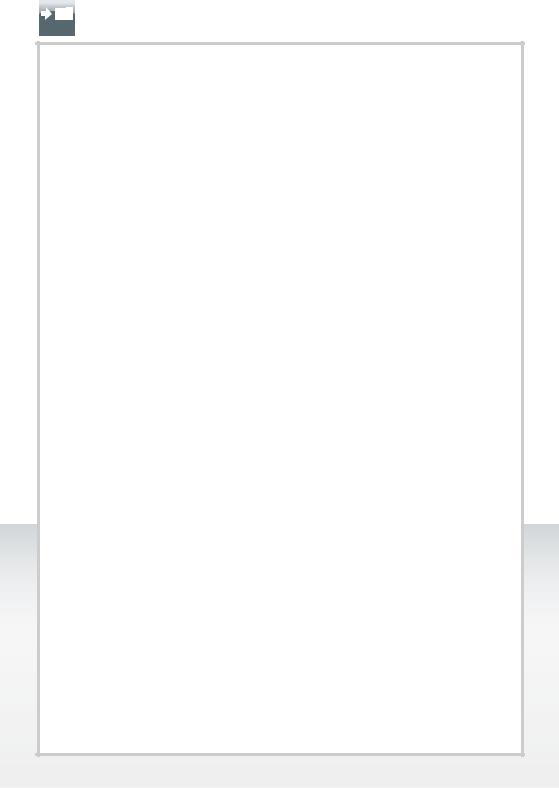
IT |
FREECOM DUAL DRIVE NETWORK CENTER |
2. Dynamic DNS
Il "Dynamic Domain Name System" vi offre la possibilità di dirottare un nome DSN ufficiale come www.yourname.com su di un indirizzo IP dinamico, ricevuto dal vostro fornitore di servizi internet.
Perfarquesto,doveteregistrarvipressounfornitoreDynDNS.QuestoattualizzagliindirizziIP modificatielidirottaversoinomididominiocorrispondenti.Ciòviconsentediesseresempre raggiungibili sotto un solo nome di dominio, anche quando l’indirizzo IP cambia.
Se il vostro router supporta tale caratteristica, vi consigliamo di utilizzare l’opzione. In caso contrario, dovete essere sempre a conoscenza dell’indirizzo WAN IP den router, per poter raggiungere, via internet e FTP il Dual Drive Network Center.
Utilizzate un software "FTP-Client" oppure aprite il vostro browser e digitate ftp://USERNAME:USERPASSWORD@YOUR_INTERNET_IP
oppure ftp://USERNAME:USERPASSWORD@YOUR_DYNDNS_HOST. USERNAME = il vostro nome utente
USERPASSWORD = la vostra passwort YOUR_INTERNET_IP =il vostro indirizzo WAN IP YOUR_DYNDNS_HOST = il vostro indirizzo DynDNS
21
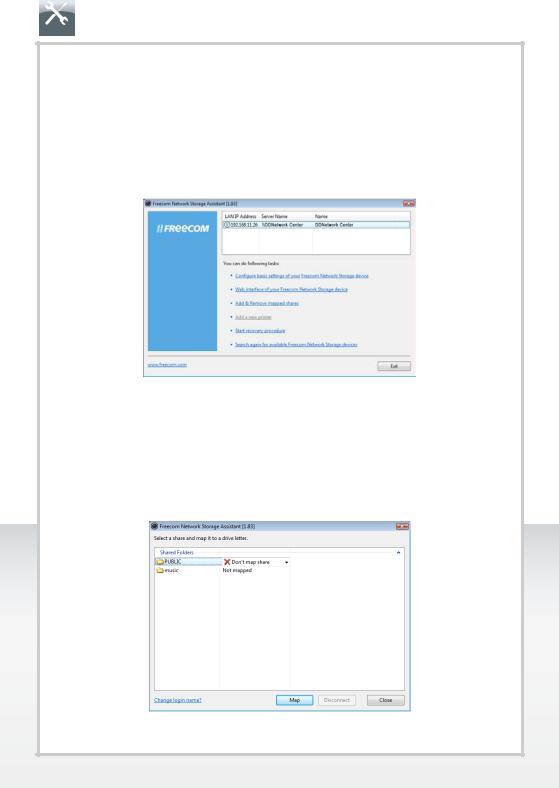
IT |
FREECOM DUAL DRIVE NETWORK CENTER |
|
Capitolo: Configurazione di Freecom Dual Drive Network Center
Freecom Network Storage Assistant
Potete usare utilizzare "Freecom Network Storage Assistant" (procedura guidata per il salvataggio di rete Freecom) per configurare Freecom Dual Drive Network Center. Questa applicazione offre le seguenti funzioni:
Accesso all‘interfaccia Web dell‘Freecom Dual Drive Network Center
Facendo doppio clic su questa voce di menu si apre l‘interfaccia Web dell‘Freecom Dual Drive Network Center nel browser predefinito.
Aggiunta ed eliminazione di unità di rete
In questo menu è possibile assegnare alle cartelle sull‘Freecom Dual Drive Network Center una lettera di unità. Ciò consente un accesso più rapido a tali cartelle.
22

IT |
FREECOM DUAL DRIVE NETWORK CENTER |
|
Ripetizione della ricerca dei Freecom Dual Drive Network Center disponibili
Fare clic qui per ripetere la ricerca dell‘Freecom Dual Drive Network Center se non è stato identificato. Assicurarsi che la rete sia stata configurata come descritto precedentemente nel manuale e che tutti i cavi siano collegati correttamente.
Mettetevi in contatto con il centro di supporto Freecom Support Center se, dopo aver collegato tutti i cavi, il vostro apparecchio non dovesse essere riconosciuto neanche dopo diversi tentativi.
23
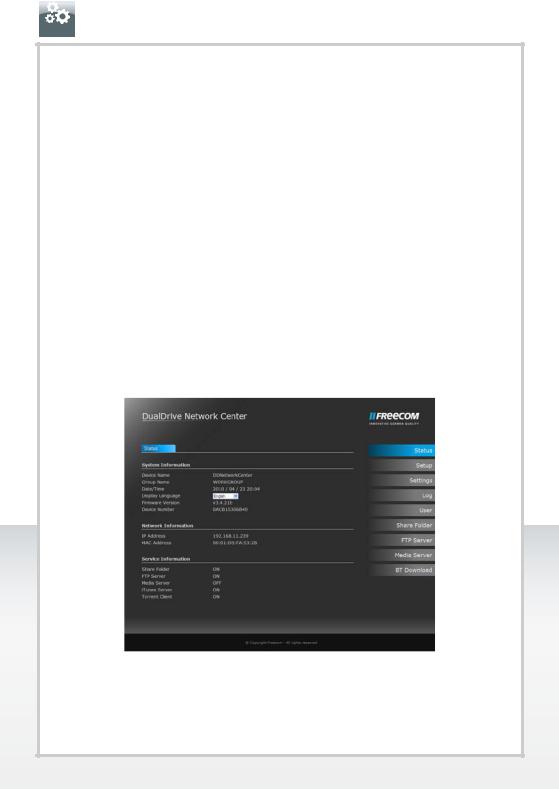
IT |
FREECOM DUAL DRIVE NETWORK CENTER |
|
Capitolo: Funzioni del Freecom Dual Drive Network Center
In questo capitolo sono descritte le funzioni del Suo Freecom Dual Drive Network Center.
Login
Per aprire l’interfaccia web del Dual Drive Network Center si deve utilizzare l’assistente "Freecom Network Storage Assistant" oppure avviare il browser e digitare
http://ddnetworkcenter
Si apre una finestra d’accesso:
Per accedere la prima volta utilizzare per favore il nome utente e la password seguenti: Nome utente: : admin
Password: : admin
Stato
Scegliendo questa voce appare una finestra, che contiene non solo tutte le impostazioni del dispositivo e della rete ma anche informazioni sullo stato dei dischi rigidi:
24
